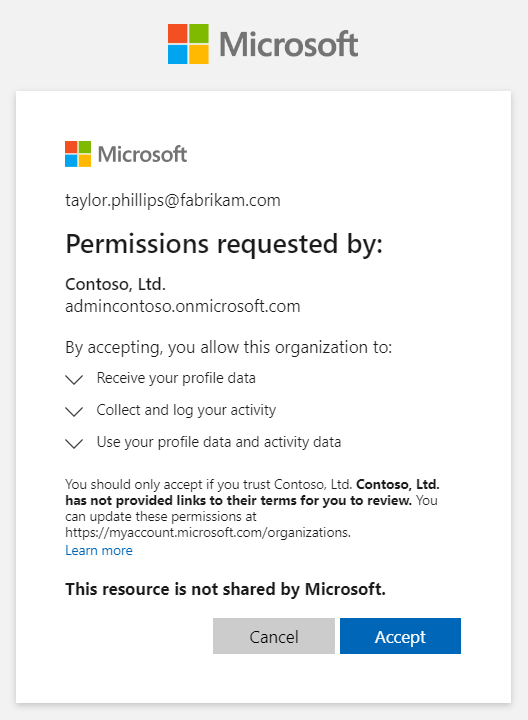Bu makalede, bir yöneticinin Microsoft Entra yönetim merkezi aracılığıyla kuruluşun dizinine gizlilikle ilgili bilgileri nasıl ekleyebileceği açıklanmaktadır.
İç çalışanlarınızın ve dış konuklarınızın ilkelerinizi gözden geçirebilmesi için hem küresel gizlilik iletişiminizi hem de kuruluşunuzun gizlilik bildirimini eklemenizi kesinlikle öneririz. Gizlilik bildirimleri her işletme için benzersiz bir şekilde oluşturulduğundan ve uyarlandığından, yardım için bir avukata başvurmanızı kesinlikle öneririz.
Not
Kişisel verileri görüntüleme veya silme hakkında bilgi için bkz. GDPR için Azure Veri Nesnesi İstekleri. GDPR hakkında daha fazla bilgi için Microsoft Güven Merkezi'nin GDPR bölümüne ve Hizmet Güveni portalının GDPR bölümüne bakın.